光盘映像文件一般是ISO文件,并且在需要时一般需要CD-ROM驱动程序来打开它们。因此很多用户在使用的时候并不知道如何打开它。但实际上有一种更简单的方法来打开光盘映像文件。那么,如何打开win7光盘镜像呢?让我向您展示如何打开CD 映像文件。
1. 首先创建一个文件夹,然后将光盘文件放入其中。
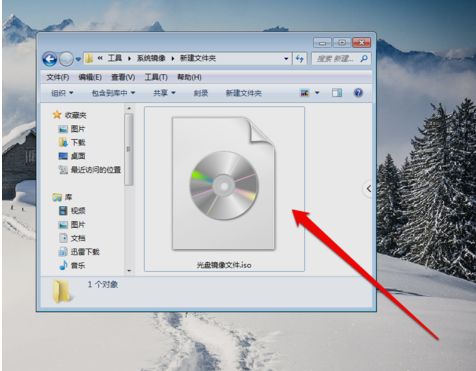
2. 然后,查看并选择光盘映像文件。
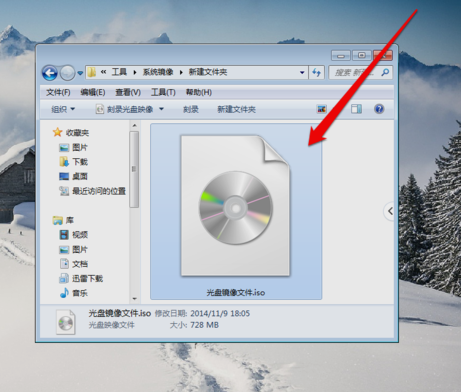
3.然后选择光盘映像文件并右键单击“打开方式”。
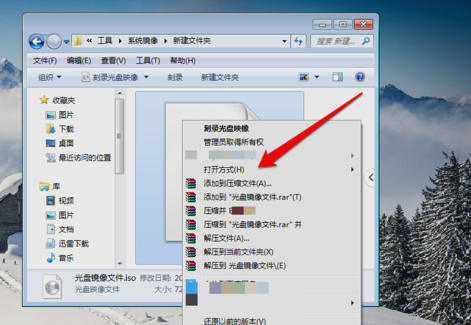
4、一般选择图像识别程序,但这里需要打开图像文件,所以点击压缩程序。
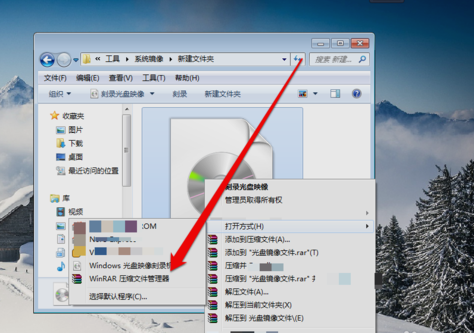
5.然后点击解压ISO文件。
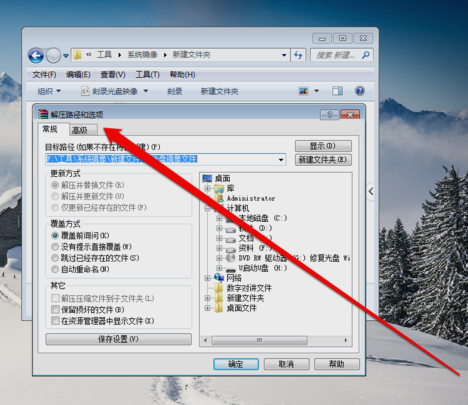
6.然后在解压程序界面中,选择要保存解压文件的位置。
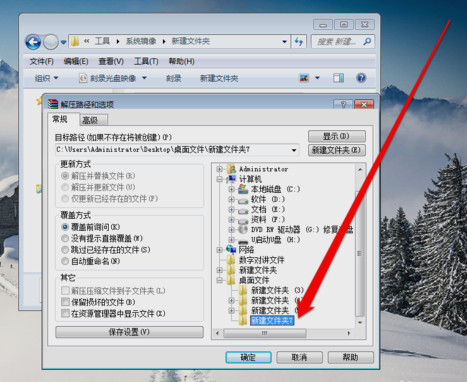
7、选择后,点击“确定”。
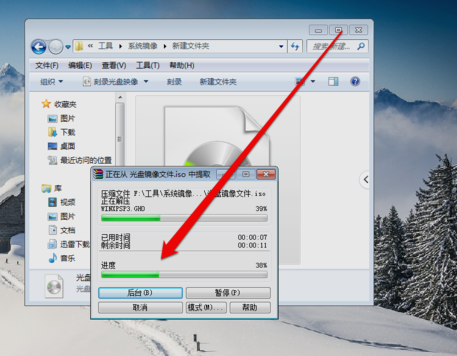
8、最终解压后,在解压保存的文件夹中就可以看到打开的光盘镜像文件。
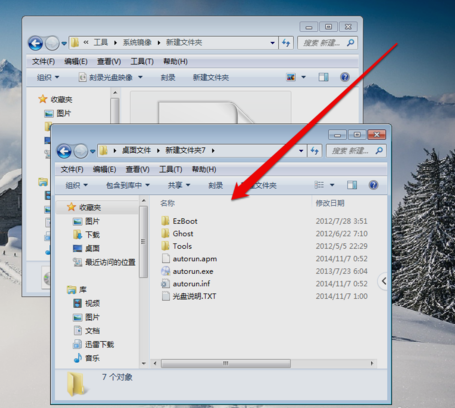
以上就是小编为大家带来的如何打开CD镜像文件的图解。不知道如何打开光盘打开文件的用户可以参考上面的方法来打开。
分享到: